Salesforceは使いこなすことができれば、営業効率を最大化することができますが、「導入したはいいものの使いこなせていない」という声を聞くことも多いです。
本記事では、Salesforceの活用方法と活用ステップ、機能別の使い方マニュアルを解説します。
Youtubeの動画でも解説しているものもあるので、あわせてチェックしてみてください。
本記事をPDF化したホワイトペーパーを以下のリンクからダウンロード可能です。
【保存版】Salesforceの使い方完全マニュアル
【保存版】Salesforceの機能別使い方マニュアル
株式会社メンバーズでは、Salesforce以外にも「Webサイト運用」「Webサイト構築・リニューアル」「インターネット広告」「DX」「内製化」「マーケティングツール」「デザイン」「UXデザイン」「UXリサーチ」「社会課題解決支援(CSV)」「医療業界」「調査レポート」のホワイトペーパーのダウンロードが可能です。
興味のある方は以下のリンクからご確認ください。
株式会社メンバーズ サースプラスカンパニーでは、Salesforceを中心としたSalesforce・SaaS活用の内製化・伴走支援サービスを提供しています。
SaaS活用を通じて企業のDX推進を進めたいと考えている方は、ぜひ一度お問合せください。
Salesforceの基本情報
Salesforce(セールスフォース)は、セールスフォース・ドットコム社が提供する世界No.1の顧客管理ツールです。Salesforceは、マーケティング、セールス、コマース、サービス、ITの各チームがどこからでも一体となって仕事ができるように支援し、顧客一人ひとりの情報を一元的に共有できる統合CRM(Customer Relationship Management)プラットフォームです。
代表的なサービスとしては次の5つがあげられます。
- Marketing Cloud
- Account Engagement(旧Pardot)
- Sales Cloud
- Service Cloud
- CRM Analytics(旧Tableau CRM)
Salesforceの活用方法・使い方
Salesforceを活用する目的や方法は会社によって違いますが、大きく4つの目的があります。
- 営業進捗管理
- 正確な売上予測を立てる
- 営業課題の可視化・分析
- 営業戦略の立案
一つずつ詳しく解説します。
活用方法①営業進捗管理
営業目標に対してどれくらい成果をあげられているのか、パイプラインの状況はどうなっているのか、営業の進捗管理としてSalesforceを活用します。
営業マネージャーがチェックするべき項目、経営者がチェックするべき項目などをそれぞれ設定することも可能です。
活用方法②正確な売上予測を立てる
Salesforceには、標準機能で売上予測機能がついています。
会社全体での売上予測を立てることをコラボレーション予測といい、パイプラインから商談成立までの販売サイクルの予測と計画を立てることができます。
次のような項目で金額を積み上げて集計することが可能です。
- 商談所有者氏名
- 完了予定日
- 商品ファミリ
工夫が必要ですが、営業担当者の売上予測に対して上司がより詳細な条件で売上予測を立てることもでき、営業担当ごとの性格を理解して売上予測を構築すれば、予測と実績をほとんど一致させることもできます。
売上予測の設定方法について動画でも解説しているのでご覧ください。
活用方法③営業課題の可視化・分析
Salesforceを利用すれば、営業課題の可視化・分析が可能です。
例えば、営業部門が抱えがちな課題として次のようなものが挙げられます。
- 組織的な営業活動ができていない
- 営業人材の育成ができていない
- 業務が属人化している
- 顧客管理ができていない
- モチベーション管理ができていない
- 新規開拓がうまくいかない
効率的に営業成果を向上させるためには、このような課題を解決する必要があります。Salesforceを利用すれば、課題の解決が可能です。
活用方法④営業戦略の立案
取引先の情報を活用すれば、受注しやすい企業、受注しにくい企業をスコアリングすることも可能です。このような情報を利用すれば、営業戦略の立案ができます。
営業戦略は、特定の営業目標を達成するために設定されるもので、企業によってさまざまです。
例えば、次のような目標が営業戦略になります。
- シェアの拡大
- 売上の増大
戦略のない戦術で成果をあげることはとても難しいです。Salesforceを活用すれば、期待した成果をあげることができるでしょう。特に、Salesforceのレポート・ダッシュボード機能を利用すれば、「現状を可視化」「現状を分析」することが容易になります。
Salesforce活用の流れ
では、Salesforceの活用を進めるにあたってどのようなステップを踏めばいいのでしょうか。基本的な進め方を解説します。
- ①Salesforce用語を覚える
- ②Salesforceのオブジェクト構造を理解する
- ③目的に合わせて設計・構築する
- ④データを蓄積する
- ⑤データを可視化する
- ⑥データを分析してPDCAを回す
一つずつ詳しく解説します。
①Salesforce用語を覚える
Salesforceを利用するときに、Salesforce独特の用語を覚えておかないと、ヘルプページで検索することができません。まずは、Salesforceで利用される用語を覚えましょう。
なお、Salesforceのヘルプページに用語集があります。
本記事では、代表的な用語を解説します。
| オブジェクト | 情報の塊の一つの型のことを指します。エクセルやスプレッドシートのシートだと考えるとわかりやすいです。 |
| レコード | オブジェクトに格納される1つの情報をレコードと言います。 |
| リード | 自社の顧客になってくれそうな見込み顧客を管理するオブジェクトです。 |
| 商談 | 商談情報を入力するオブジェクトです。受注したか失注したかを記載することができ、売上予測にも利用されます。 |
| 取引先 | 自社と接点のある団体・個人・企業のことです。 |
| 取引先責任者 | 取引先に所属している個人を記録します。取引先「責任者」と書かれているので、決裁者を記録すると勘違いされがちですが、個人を記録するために利用されます。 |
| ケース | 顧客からの問題点、質問、フィードバックなどを記録します。「Web-to-ケース」「メール-to-ケース」を利用すれば自動でレコードを作成することも可能です。 |
| レポート | Salesforceのデータを可視化します。図やグラフを作成することも可能です。 |
| ダッシュボード | 営業成績や自社で設定した指標をリアルタイムまたはスナップショットとして確認できます。レポートを複数集めたものをダッシュボードと呼びます。 |
| Chatter | Salesforce内でのコラボレーションツールです。 |
②Salesforceのオブジェクト構造を理解する
Salesforceのオブジェクト構造を理解しましょう。
標準オブジェクトで代表的なものは次の通りです。
- 取引先
- 取引先責任者
- リード
- 商談
Salesforceには取引開始機能があり、「取引開始」ボタンを押すことでリードオブジェクトに格納された情報を、「取引先」「取引先責任者」「商談」に移行することができます。




③目的に合わせて設計・構築する
Salesforceの用語・オブジェクト構造を理解したら設計をしましょう。
Salesforceを効果的に活用するために意識したいポイントは2つあります。
まず、一つ目に標準オブジェクトをベースとして利用することです。先ほど解説した「取引先」「取引先責任者」「リード」「商談」をベースに利用しましょう。自社で利用している項目がなければ、「カスタム項目」「カスタムオブジェクト」として利用することができます。
標準オブジェクトをカスタマイズするときは次のような作業をすることが多いです。
- 標準オブジェクトにカスタム項目を追加
- 商談プロセス・商談フェーズを追加
2つ目のポイントであるレコードページのレイアウト設定方法についてはYoutubeでも解説しているのでご覧ください。
④データを蓄積する
Salesforceの設計・構築が完了したら、データを蓄積しましょう。
データの分析によって意思決定を行うデータドリブンを行うためには情報の蓄積が必要です。集めるべきデータとしては次のようなものが挙げられます。
- 売上
- 売買履歴
- 顧客情報
- 製造の計画と実績
- 製造工程における状況
- 在庫
- Webサイトへのアクセス履歴
⑤データを可視化する
データを蓄積したら、データの可視化を行いましょう。収集されたデータは、分析ができるように整える必要があります。
レポートやダッシュボードを作成することでデータの可視化が可能です。
⑥データを分析してPDCAを回す
データがまとまって可視化されたら、分析を行いましょう。
Salesforceでは、データを分析しPDCAを回すために次の選択肢があります。
- レポート・ダッシュボードの活用
- Tableau CRMを利用した分析
- Einstein Discoveryを利用した分析
SalesforceなどのSFAを利用すると、蓄積されたデータからさまざまなメリットを生み出すことができます。日々変化するデータを入力するだけでなく、分析し有効活用することが大切です。
Salesorceの機能別使い方マニュアル
Salesforceの機能別の使い方を解説します。
本記事では8つの使い方を解説します。
- 画面のカスタマイズ方法
- レポート機能
- ダッシュボード機能
- Chatter機能
- 顧客管理
- 承認プロセスを用いた承認申請(自動化)
- 新規行動の設定方法
- 新規ToDoの設定方法
一つずつ詳しく解説します。
マニュアル①画面のカスタマイズ方法
Lightning Experienceでは、ナビゲーションタブやコンポーネントをカスタマイズすることができます。
ナビゲーションタブはタブの一番右側の鉛筆マークから設定できます。
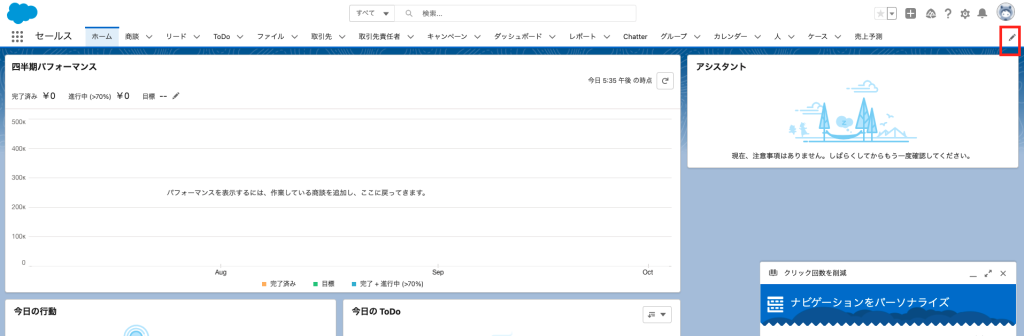
タブの順番を入れ替えたり、項目を追加したりすることができます。
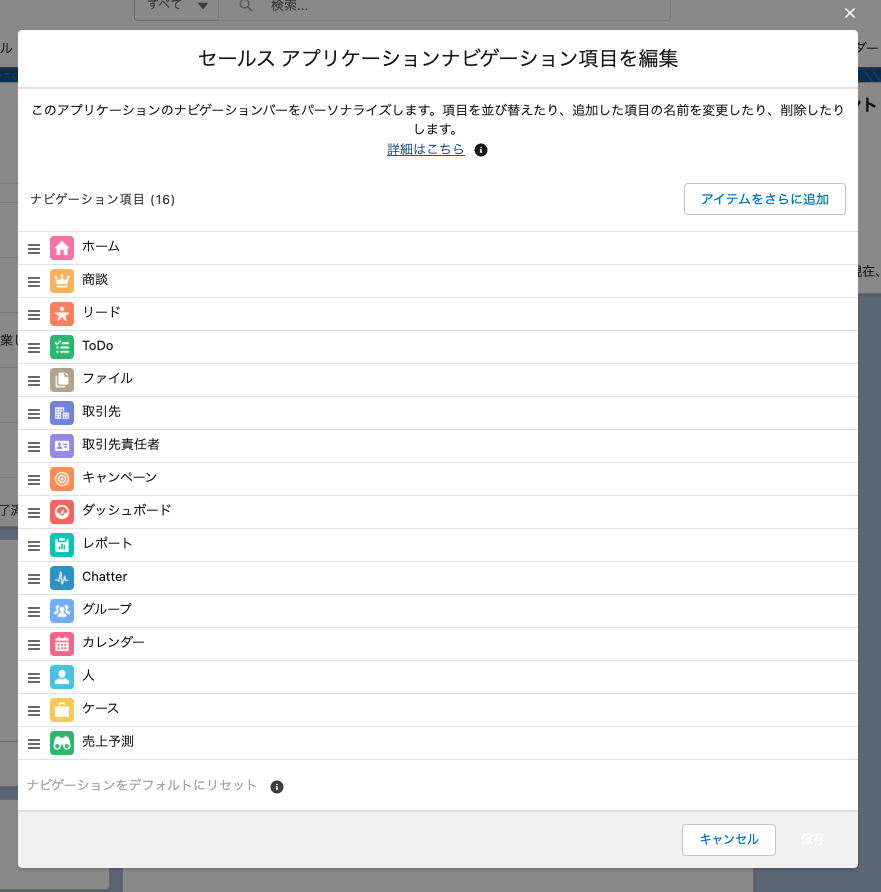
また、コンポーネントのカスタマイズは歯車アイコンの「編集ページ」から編集できます。
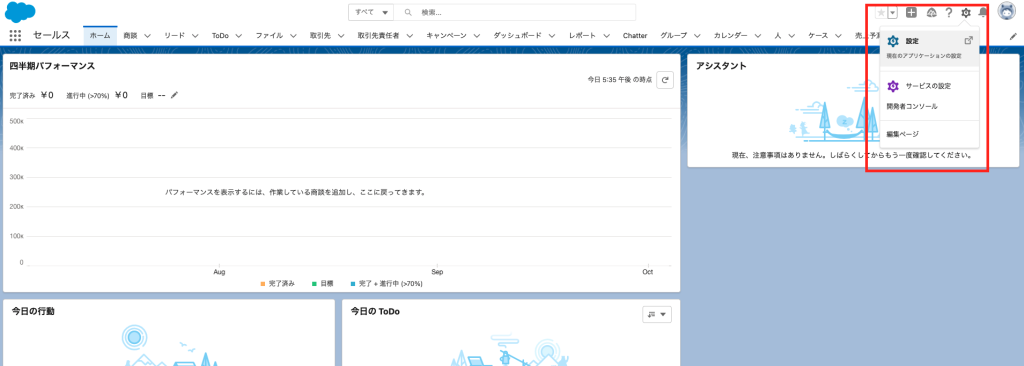
マニュアル②レポート機能
Salesforceのレポートは、Salesforce内に保存されているデータを抽出したり、集計・分析したりできる機能です。
株式会社メンバーズでは、次の内容をレポートで管理しています。
- 月次売上
- 先月の稼働人数
- 今月の稼働人数
- 取引先別の利益率
- 取引先別の社売り
Salesforceでレポートを作成するときは、次のようなレポートを作成するといいとされています。
- 業務実績のレポート
- 目標への進捗管理のレポート
- ヒューマンエラーがないかチェックするレポート
レポートを作成するときは、2つのポイントを押さえましょう。
- レポートを作成するオブジェクトを決める
- レポートタイプを決める
なお、すでにあるレポートタイプで集計できないデータを抽出したい場合は、カスタムレポートタイプを作成することができます。
レポートを新規作成するとき、ナビゲーションタブのレポートから「新規レポート」を選びます。
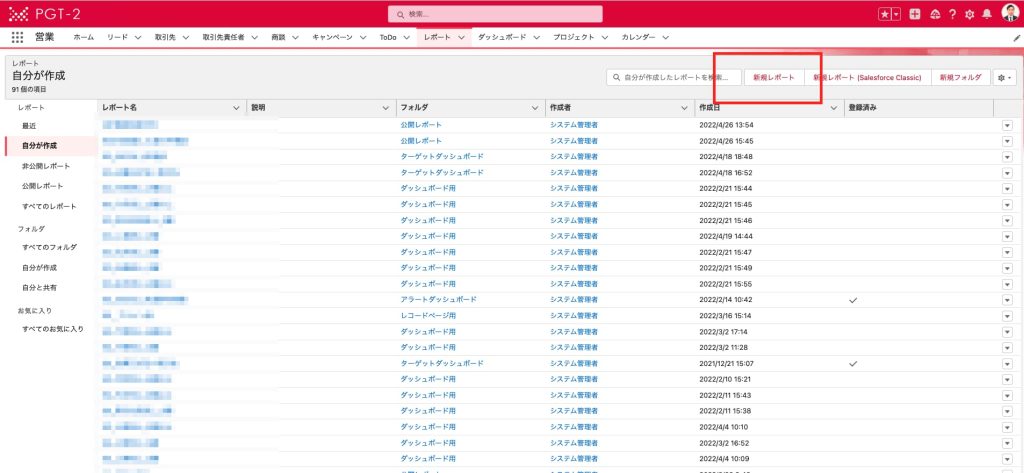
レポートタイプの選択画面が表示されるので、自分の作りたいレポートタイプを選びます。
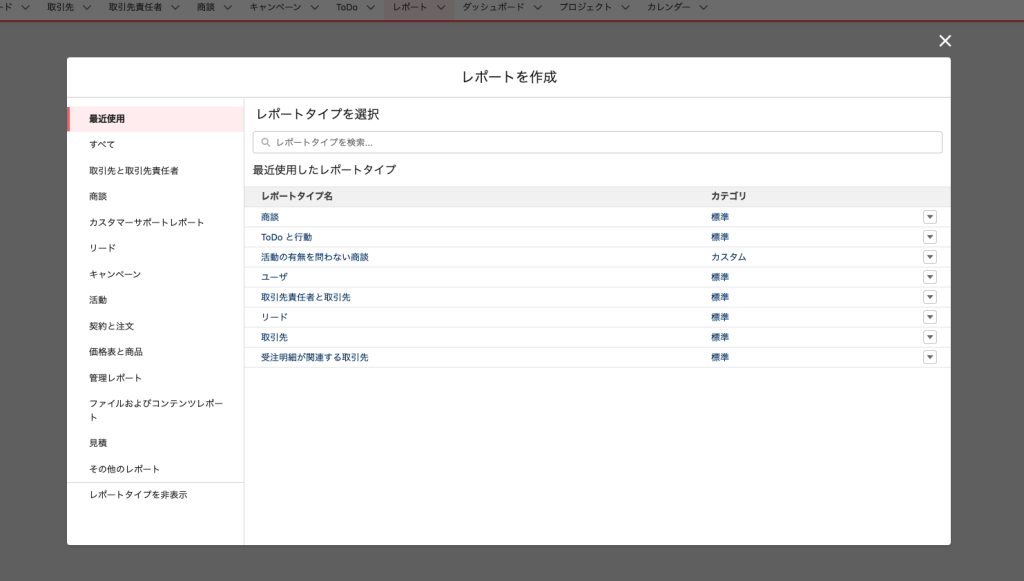
今回は商談を選択します。
すると次のような画面になるので、レポート項目の追加や検索条件の変更を行います。
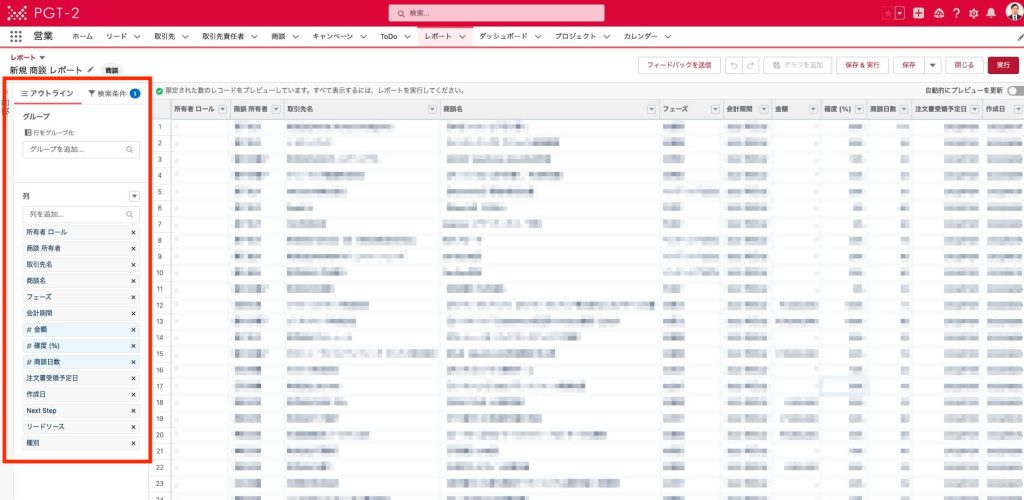
目的のレポートが完成したら保存しましょう。
マニュアル③ダッシュボード機能
Lightning Experienceでは、複数のレポートを組み合わせたダッシュボードを作成することができます。
ダッシュボードを新規作成するとき、ナビゲーションタブのダッシュボードから「新規ダッシュボード」を選びます。
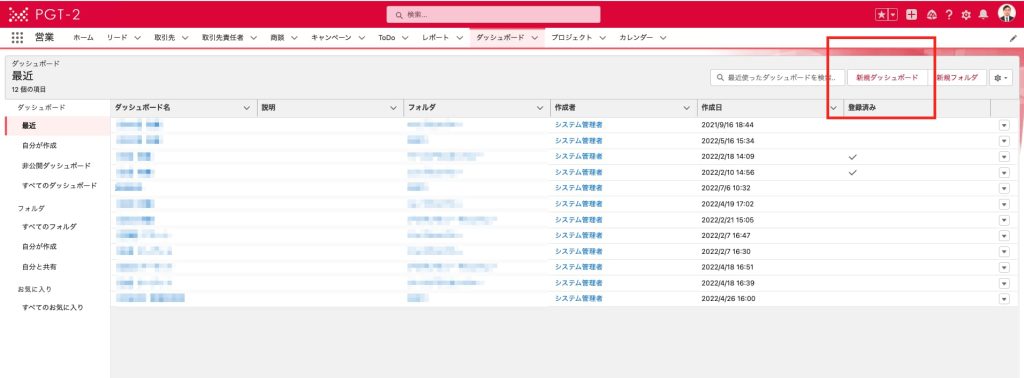
ダッシュボードの名前を入力し、作成をクリックします。
まっさらなダッシュボード画面が表示されるので、右上の「+コンポーネント」からレポートを選択して配置しましょう。
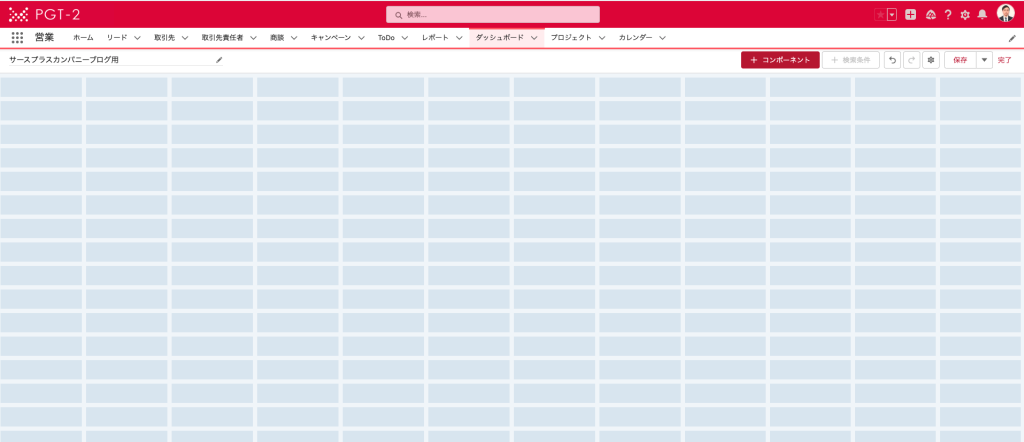
マニュアル④Chatter機能
Chatterとは、Salesforce内でコミュニケーションをとる時に利用される機能のことです。Chatterフィードと呼ばれる機能を利用すると、レコードの更新履歴や会話を確認することができます。
Chatterフィードは、赤枠で囲われた部分のパーツのことです。
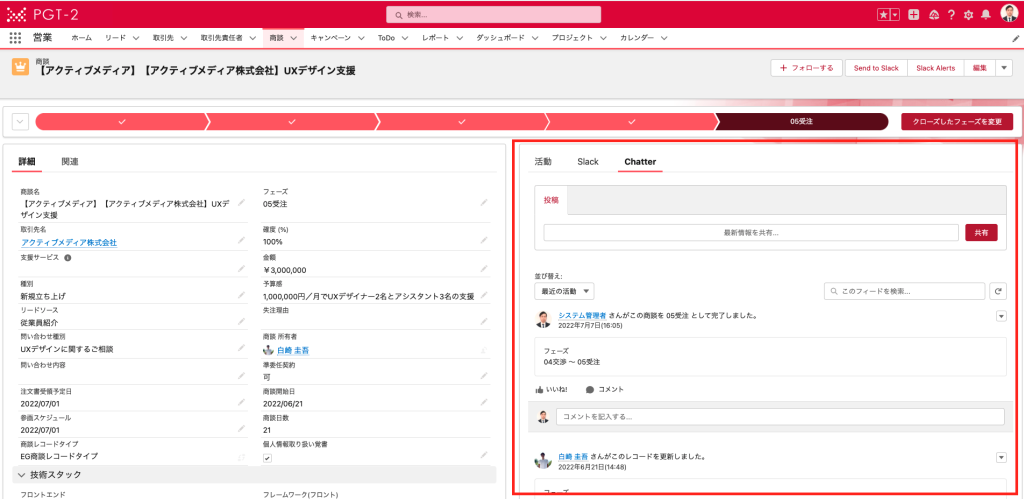
新しい営業担当者が商談の情報を確認するときに、どのような経緯があったのかを瞬時に理解することができます。また、わからないことや疑問点があったときも、Chatterで質問すれば上長や前任担当者が確認することができるので、コミュニケーションが容易になります。
Chatterには、メール通知機能もあり、Salesforceにログインしていなくてもお知らせを通知することができます。通知を送る機能は、ユーザーだけでなく、グループ宛にも行うことができます。
マニュアル⑤顧客管理
Salesforceのメイン機能として顧客管理機能がありますが、Salesforceを導入したときに顧客情報をインポートする必要があります。
顧客情報のインポートは次のステップで実行可能です。
- 既存リストをCSVで吐き出す
- データインポートウィザードを起動する
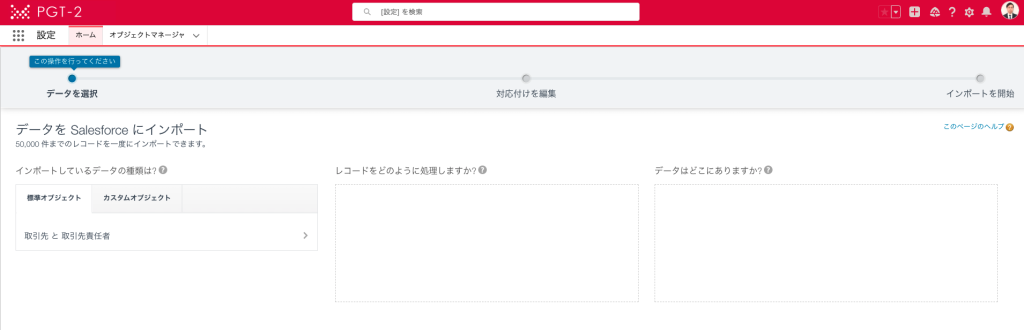
- データインポートウィザードの案内に従ってデータのオブジェクトの選択、「新規レコードの追加」、CSVファイルのアップロードを行う
- インポートしたファイルの項目を既存のSalesforceの項目と紐付けする
- インポートを開始する
データインポートウィザードは、利用している端末(PC)にアプリケーションをインストールすることなく利用することができます。
インポートできるオブジェクトは次の通りです。
- 取引先と取引先責任者
- リード
- キャンペーン
- ソリューション
- カスタムオブジェクト
データインポートウィザードの具体的な使い方はこちらからチェックできます。
データインポートウィザードでは、商談のインポートを行うことができません。商談情報をインポートしたいときはデータローダーを利用しましょう。
また、データインポートウィザードを利用するときは次の点に注意しましょう。
- インポートするCSVをできるだけ綺麗にする
- CSVの項目名がSalesforceの項目名と一致するようにする
- 一度にインポートできるレコードは50000件まで
データローダのインストール手順やバッチモードの使い方は以下の記事で解説しています。

マニュアル⑥承認プロセスを用いた承認申請(自動化)
Salesforceには承認プロセスという機能があります。
SalesforceのEnterprise以上のエディションに実装される機能で、Essentials、Proffessionalエディションでは利用できませんが非常に便利な機能です。
承認プロセスは、商談で割引を行うときに上長に承認をしてもらう時などに利用されます。例えば、30%以下の割引の場合は自動で承認され、31%以上の割引の場合は承認タスクを上長に積むというようなことができます。
今回は商談での割引をする際の承認プロセスの設定方法を具体的に解説します。
承認プロセスは設定のクイック検索で「承認プロセス」と入力して設定可能です。選択すると、オブジェクトを選ぶ画面に遷移するので、承認プロセスを作りたいオブジェクトを選択します。今回は「商談」となります。
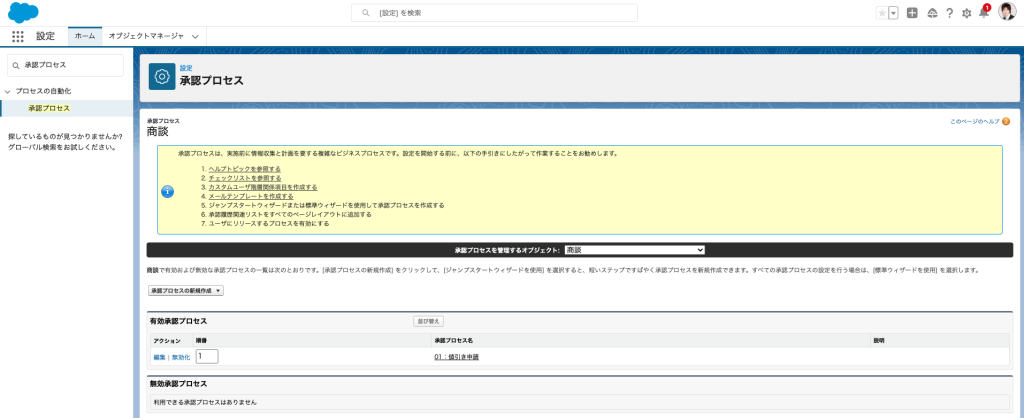
まず、承認プロセスの名前を入力します。
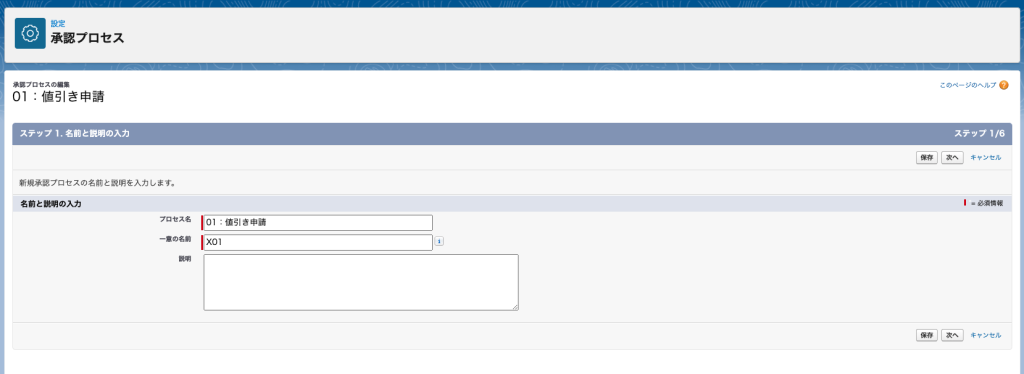
次に承認プロセスを開始するための条件を入力します。今回の場合は、商談の値引率が30%以内としています。
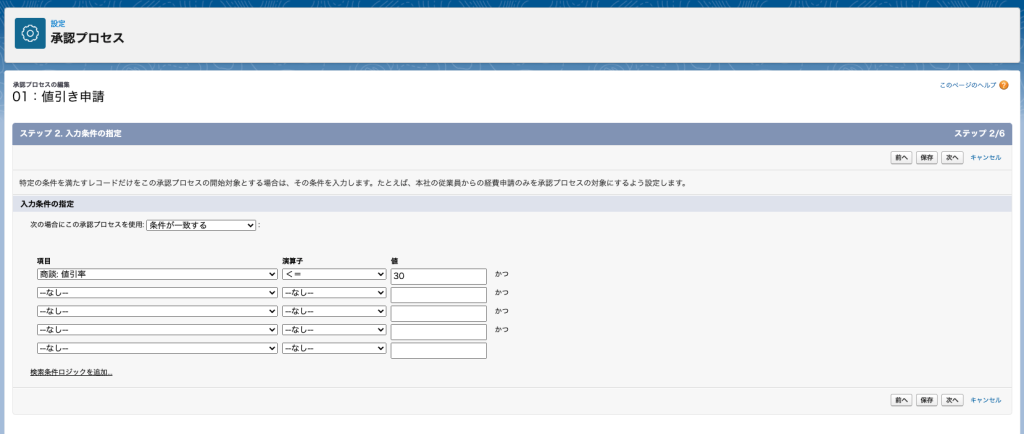
次に承認申請が届くユーザーを選択します。この時、管理者のみが承認プロセスに関わるレコードを編集できるか、管理者または現在割り当てられている承認者がレコードを編集できるかを選択しましょう。修正が多い場合は、後者を選択する方がスムーズに承認申請が通るでしょう。
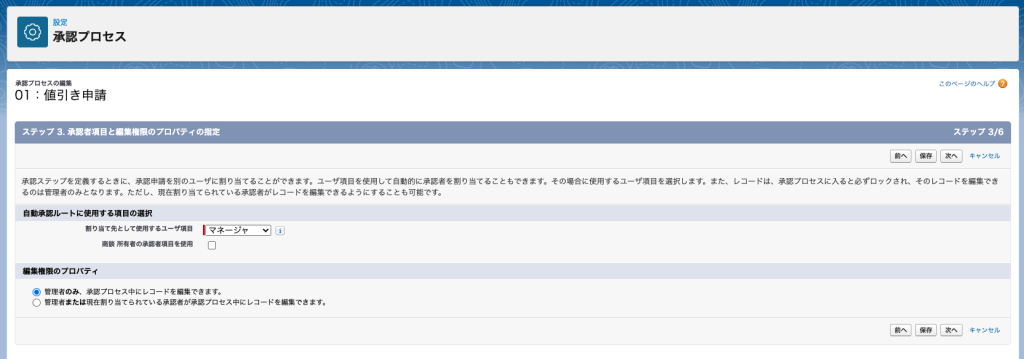
承認申請が割り当てられたことを通知したい場合は、メールテンプレートを設定します。
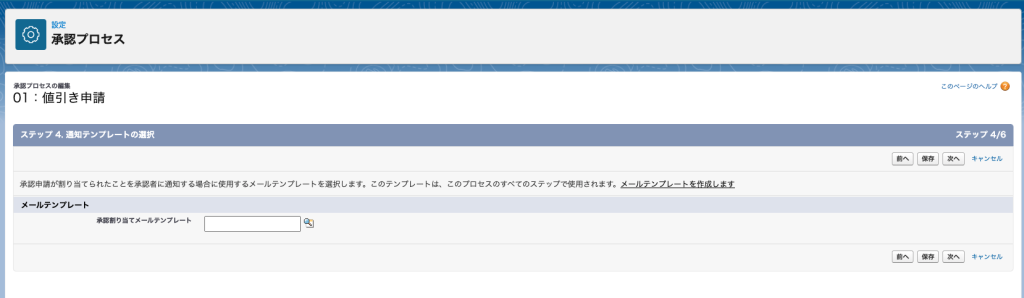
承認申請を承認または却下するときにどの項目を見せるか設定します。今回は、商談名と商談所有者を選択していますが、必要な項目を選択するようにしてください。
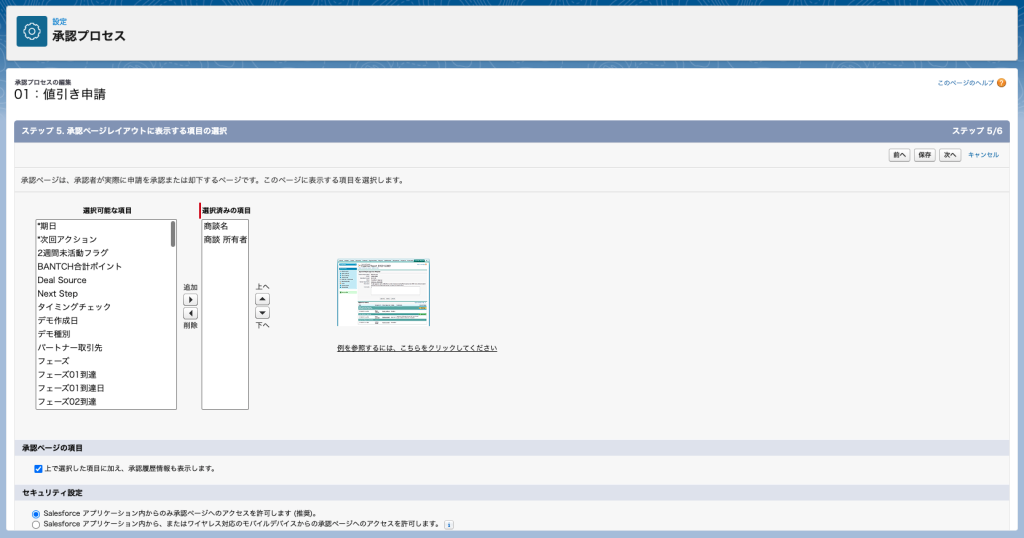
最後に承認申請の実行を許可するユーザーを指定します。このとき、申請者に承認申請の取り消しを許可するかどうかも合わせて選択します。
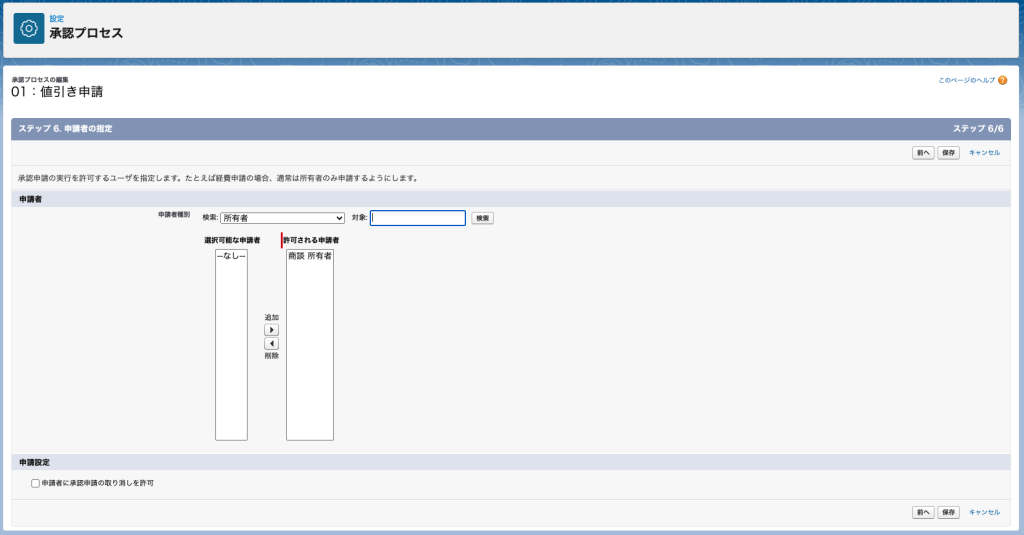
マニュアル⑦新規行動・新規ToDoの設定方法
Salesforceには日々の行動を管理することができる「活動」と「ToDo」を記録する機能があります。営業活動を行う上での電話やメールなどのスケジューリングや、締め切りのあるToDoの管理ができます。
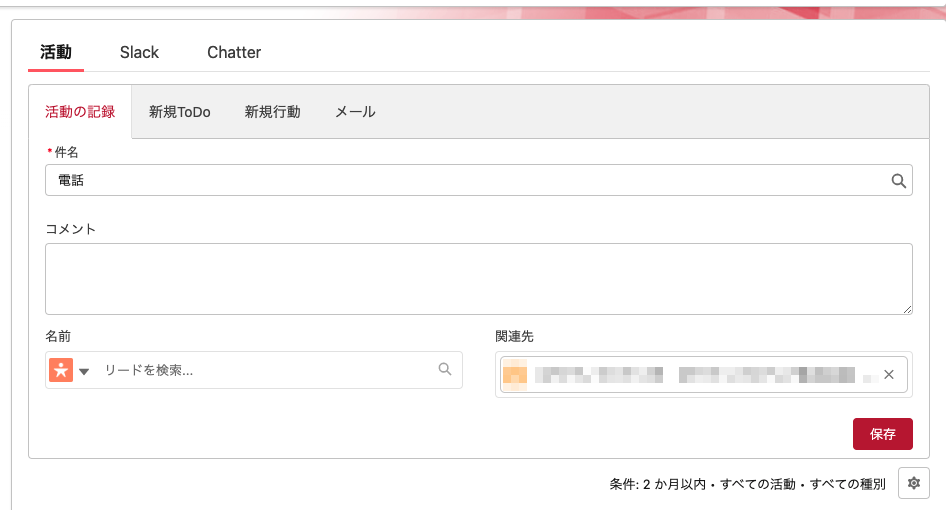
「活動の記録」「新規ToDo」「新規行動」の3つのタブの中から、最適なタブを選んで情報を記録しましょう。
時系列で送信したメールや契約書、見積書の情報を確認することができるので、入力漏れがなくなるように工夫する事をおすすめします。
Salesforceの使い方をマスターして業務効率化を目指そう
本記事では、Salesforceの使い方を解説しました。
Salesforceを効果的に利用するためには次のステップで導入を薦める事をお勧めします。
- ①Salesforce用語を覚える
- ②Salesforceのオブジェクト構造を理解する
- ③目的に合わせて設計・構築する
- ④データを蓄積する
- ⑤データを可視化する
- ⑥データを分析してPDCAを回す
Salesforceには非常に多くの機能があるので、すぐに全てを活用することは難しいかもしれません。もし、活用方法で悩みや課題があれば、サースプラスカンパニーにご相談ください。
株式会社メンバーズ サースプラスカンパニーでは、Salesforceを中心としたSalesforce・SaaS活用の内製化・伴走支援サービスを提供しています。
SaaS活用を通じて企業のDX推進を進めたいと考えている方は、ぜひ一度お問合せください。
本記事をPDF化したホワイトペーパーを以下のリンクからダウンロード可能です。
【保存版】Salesforceの使い方完全マニュアル
【保存版】Salesforceの機能別使い方マニュアル
株式会社メンバーズでは、Salesforce以外にも「Webサイト運用」「Webサイト構築・リニューアル」「インターネット広告」「DX」「内製化」「マーケティングツール」「デザイン」「UXデザイン」「UXリサーチ」「社会課題解決支援(CSV)」「医療業界」「調査レポート」のホワイトペーパーのダウンロードが可能です。
興味のある方は以下のリンクからご確認ください。
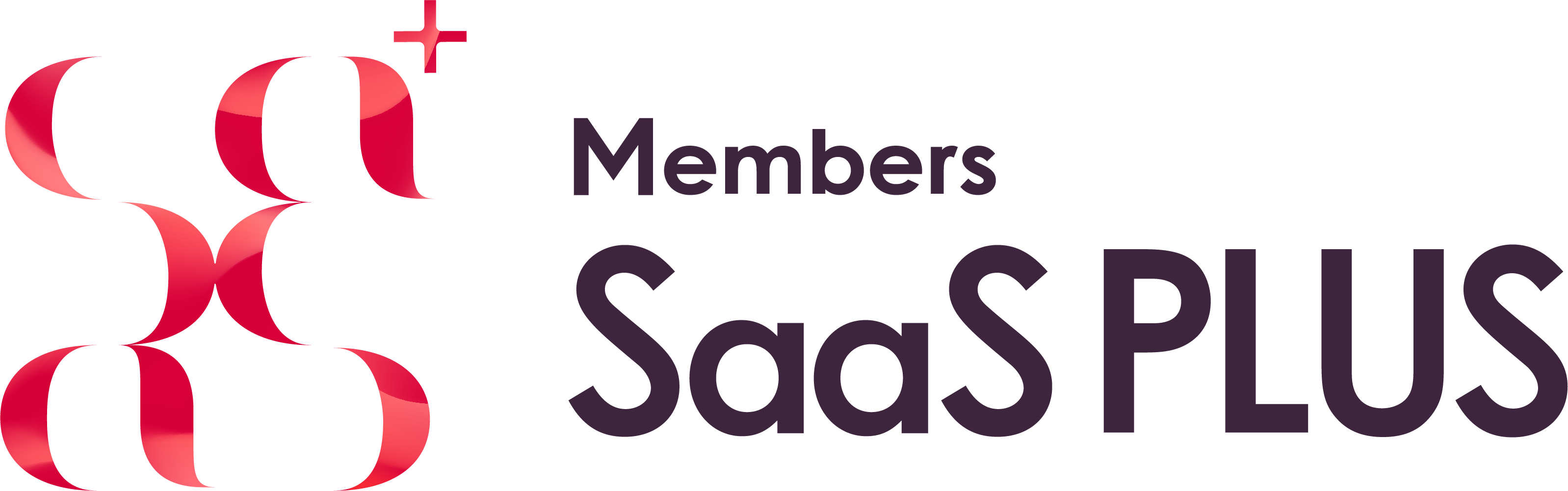




とは?できることや機能一覧-300x158.jpg)
などのMAを活用するメリットとは?-300x158.jpg)



